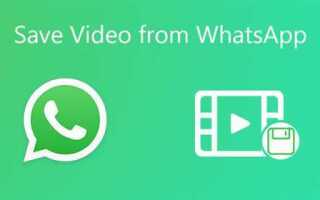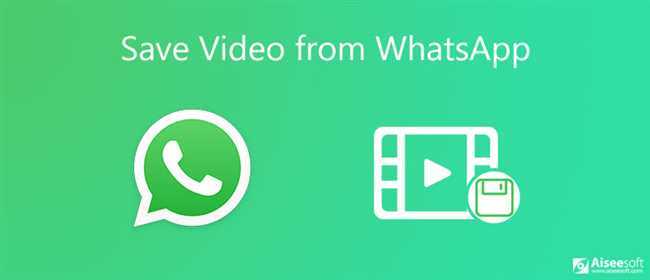
WhatsApp сохраняет фотографии, видео и аудиофайлы в приложении на телефоне, но часто возникает необходимость перенести эти данные на компьютер для удобного хранения или дальнейшей обработки. Самый быстрый способ – использовать официальное приложение WhatsApp Web, которое позволяет загружать файлы напрямую через браузер без установки дополнительного ПО.
Для скачивания медиафайлов через WhatsApp Web достаточно открыть веб-версию, отсканировать QR-код с телефона и перейти в нужный чат. Файлы доступны для загрузки в оригинальном качестве, если они были отправлены или получены в таком формате. При работе с большими объемами данных рекомендуем подключать телефон и компьютер к стабильной сети Wi-Fi, чтобы избежать потери скорости и дополнительных расходов.
Альтернативный метод – подключение смартфона к ПК через USB-кабель и копирование файлов из папки WhatsApp/Media. Этот способ особенно полезен, если нужно массово перенести мультимедийные файлы без ограничения по времени и размеру. Важно помнить, что для доступа к содержимому устройства может потребоваться разрешение на передачу файлов или установка драйверов, в зависимости от операционной системы.
Подготовка компьютера и телефона к передаче файлов из WhatsApp
Для быстрой передачи медиафайлов из WhatsApp на компьютер необходимо проверить стабильность интернет-соединения на обоих устройствах. Оптимальная скорость – не ниже 10 Мбит/с. Убедитесь, что на телефоне установлена последняя версия WhatsApp, доступная в официальном магазине приложений, чтобы избежать проблем с совместимостью.
На компьютере должен быть установлен официальный клиент WhatsApp Desktop или подготовлен веб-браузер с поддержкой современных стандартов (рекомендуется Google Chrome, Mozilla Firefox или Microsoft Edge последней версии). Перед подключением очистите кеш браузера и отключите VPN, если он используется, чтобы исключить задержки при синхронизации.
Телефон и компьютер должны быть подключены к одной Wi-Fi-сети для ускорения передачи через локальное соединение, если используется WhatsApp Web или функция переноса файлов через локальную сеть. В случае передачи через USB убедитесь, что кабель поддерживает передачу данных, а не только зарядку, и что на компьютере установлены драйверы для вашего смартфона (например, драйверы MTP для Android или iTunes для iPhone).
Для автоматической загрузки файлов на телефон активируйте в настройках WhatsApp раздел «Данные и хранилище» и включите загрузку медиафайлов при подключении к Wi-Fi. На компьютере подготовьте папку для сохранения файлов с достаточным свободным пространством (рекомендуется минимум 2 ГБ для больших архивов). Проверяйте настройки антивируса, чтобы исключить блокировку файлов или соединения.
Использование USB-кабеля для переноса фотографий и видео с WhatsApp
Подключите смартфон к компьютеру через USB-кабель в режиме передачи файлов (MTP). На Android-устройствах откройте внутреннюю память или SD-карту и перейдите в папку WhatsApp → Media → WhatsApp Images для фото и WhatsApp Video для видеофайлов.
Выделите нужные файлы и скопируйте их на жесткий диск компьютера. Для ускорения поиска можно сортировать файлы по дате изменения, чтобы сразу выбрать последние медиафайлы.
Если устройство не отображается в списке дисков, проверьте, включена ли опция передачи данных в уведомлениях телефона, и установлены ли на компьютере необходимые драйверы.
На iPhone для доступа к фото и видео WhatsApp используйте программу iTunes или специализированные менеджеры файлов. При этом медиафайлы WhatsApp сохраняются в общем фотоальбоме, что позволяет быстро экспортировать их через стандартные средства.
Перенос через USB обеспечивает максимальную скорость передачи данных и не требует использования сторонних приложений или облачных сервисов, что делает процесс надежным и контролируемым.
Скачивание медиафайлов через WhatsApp Web на ПК

Для загрузки фото и видео с WhatsApp на компьютер используйте официальную веб-версию по адресу web.whatsapp.com. Авторизуйтесь с помощью QR-кода, отсканировав его через мобильное приложение.
Откройте нужный чат, затем кликните на медиафайл для его просмотра в увеличенном окне. В правом верхнем углу появится значок загрузки (стрелка вниз), нажмите на него для сохранения файла в стандартную папку загрузок ПК. Если загрузка не начинается автоматически, попробуйте кликнуть правой кнопкой мыши по файлу и выбрать «Сохранить как».
Для массового скачивания медиа можно использовать функцию экспорта чата: нажмите на название контакта или группы, перейдите в «Экспорт чата», выберите опцию с медиафайлами. Файл с вложениями будет отправлен на ваш e-mail или доступен для скачивания.
Обратите внимание, что WhatsApp Web сохраняет файлы только в текущем формате без конвертации. Ограничения браузера и настройки безопасности могут препятствовать одновременному скачиванию большого количества файлов, поэтому рекомендуется загружать их партиями.
Экспорт чатов с медиа через функцию резервного копирования WhatsApp

Резервное копирование WhatsApp позволяет сохранить все сообщения и медиафайлы с возможностью последующего восстановления на компьютере или другом устройстве. Для экспорта чатов с медиа через эту функцию выполните следующие шаги:
- Откройте WhatsApp на телефоне и перейдите в меню Настройки.
- Выберите раздел Чаты → Резервное копирование чатов.
- В настройках резервного копирования активируйте опцию Включить видео, чтобы медиафайлы также сохранились.
- Выберите тип хранения резервной копии: Google Диск (Android) или iCloud (iOS). Для локального экспорта можно использовать альтернативные приложения или подключение телефона к ПК.
- Нажмите Создать резервную копию для запуска процесса. Объем данных зависит от размера чатов и количества медиа, что может занять от нескольких минут до часа.
После создания резервной копии можно извлечь данные:
- Для Android: подключите телефон к ПК через USB, найдите папку
WhatsApp/Databasesдля сообщений иWhatsApp/Mediaдля файлов. - Для iOS: используйте программу iTunes или сторонние утилиты для создания локальной копии, затем извлеките файлы из резервной копии iCloud.
Для удобства обработки данных рекомендуются специальные программы, позволяющие конвертировать резервные копии в читаемый формат с сохранением медиа. Это оптимальный способ быстро и без потерь перенести чаты с вложениями на компьютер.
Применение специальных программ для массовой загрузки медиа из WhatsApp
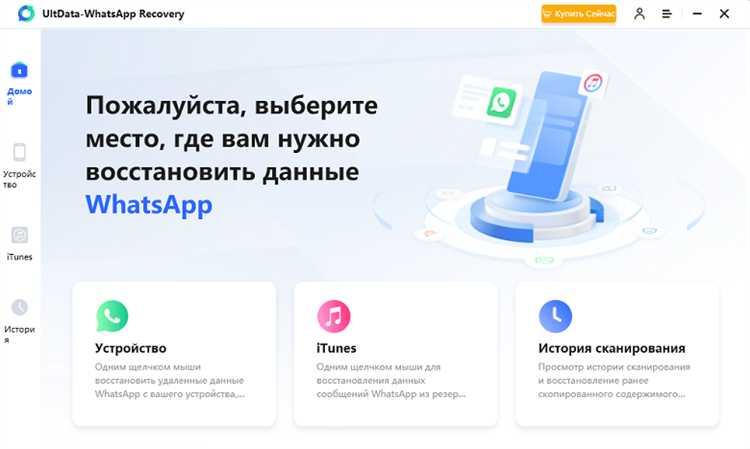
Для пользователей Android эффективен инструмент WhatsApp Pocket от Tenorshare, который напрямую сканирует память телефона и извлекает медиафайлы без необходимости создавать резервные копии. Программа поддерживает пакетную загрузку, фильтрацию по дате и типу файла, что существенно сокращает время выгрузки.
Также стоит обратить внимание на Backuptrans Android WhatsApp Transfer – решение для переноса и экспорта сообщений вместе с вложениями. Оно позволяет сохранить медиа в удобных каталогах и конвертировать их в читаемые форматы, исключая необходимость ручного поиска файлов.
Все перечисленные программы требуют подключения устройства к ПК через USB и предварительного разрешения на доступ к данным. При работе с большими архивами рекомендуется отключать автоматическую синхронизацию, чтобы избежать конфликтов и ускорить процесс передачи.
Выбирая программу, обращайте внимание на возможность фильтрации по дате и типу файлов, поддержку резервных копий и наличие функции пакетной загрузки. Это позволит настроить процесс под конкретные задачи и сэкономить время при массовом скачивании.
Как организовать скачанные медиафайлы на компьютере для удобного доступа
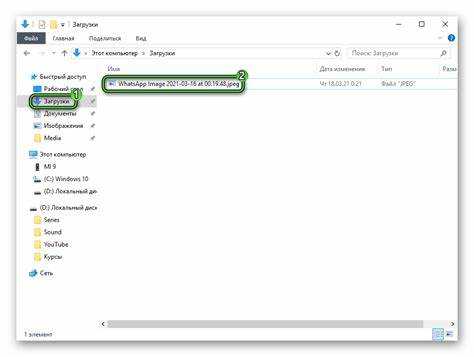
Для быстрого поиска и использования медиафайлов из WhatsApp важно структурировать их по категориям и дате. Рекомендуется создавать отдельные папки для разных типов контента:
- Изображения – фото и картинки
- Видео – ролики и записи
- Аудио – голосовые сообщения и музыка
- Документы – файлы в форматах PDF, DOC и др.
Для удобства внутри каждой категории организуйте подкатегории по годам и месяцам, например, 2025_05. Это позволит быстро находить файлы по времени получения.
Автоматизируйте сортировку с помощью скриптов или специализированных программ, которые могут распознавать тип файла и перемещать его в нужную папку. Например, можно использовать бесплатные утилиты для автоматического создания подпапок и сортировки по дате создания файла.
Названия файлов лучше переименовывать в формат Дата_Время_Контакт (например, 20250519_1530_Иванов.jpg), чтобы не путаться при большом объёме данных и при переносе на другие устройства.
Используйте облачные хранилища с возможностью синхронизации, чтобы доступ к файлам был с разных устройств без дополнительной передачи.
Решение проблем с загрузкой медиа из WhatsApp на компьютер
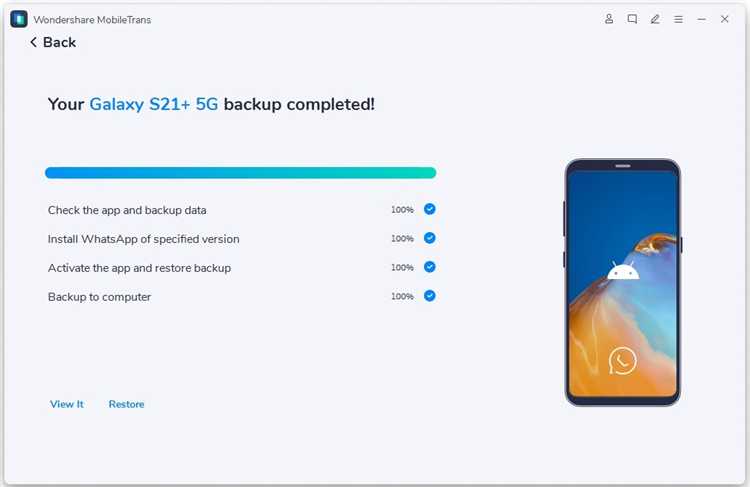
Если медиафайлы не загружаются из WhatsApp на компьютер, начните с проверки подключения к интернету. Убедитесь, что скорость передачи данных достаточна: минимум 5 Мбит/с для стабильной загрузки видео и изображений.
Проверьте наличие свободного места на диске. WhatsApp Web или приложение для Windows не смогут сохранить файлы, если на диске недостаточно памяти. Откройте «Параметры хранилища» и убедитесь, что доступно хотя бы 500 МБ.
В случае, если изображения или видео не открываются через WhatsApp Web, очистите кэш браузера. В Chrome это делается через «Настройки» → «Конфиденциальность и безопасность» → «Очистить данные просмотра». После перезапустите браузер и снова попробуйте загрузить файл.
Если вы используете приложение WhatsApp Desktop, обновите его до последней версии. Старая версия может не поддерживать загрузку определённых форматов файлов. Для этого перейдите на официальный сайт WhatsApp и скачайте актуальную сборку.
При попытке скачать фото или видео и получении ошибки «Файл не найден» – вероятно, он был удалён из памяти телефона или из облака. Убедитесь, что медиафайл всё ещё доступен на устройстве отправителя. WhatsApp не хранит медиа на серверах – все файлы загружаются напрямую из чата.
Если вы используете WhatsApp Web в корпоративной сети или с VPN, возможно, блокируются определённые порты. Попробуйте временно отключить VPN или обратиться к системному администратору для проверки настроек брандмауэра.